Beaver Builder Show Panou: Cheia pentru construirea mai rapidă a paginilor
Publicat: 2025-06-12 Beaver Builder Șabloane Marketplace! Începeți la asistent.pro
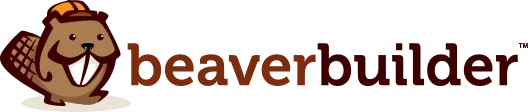
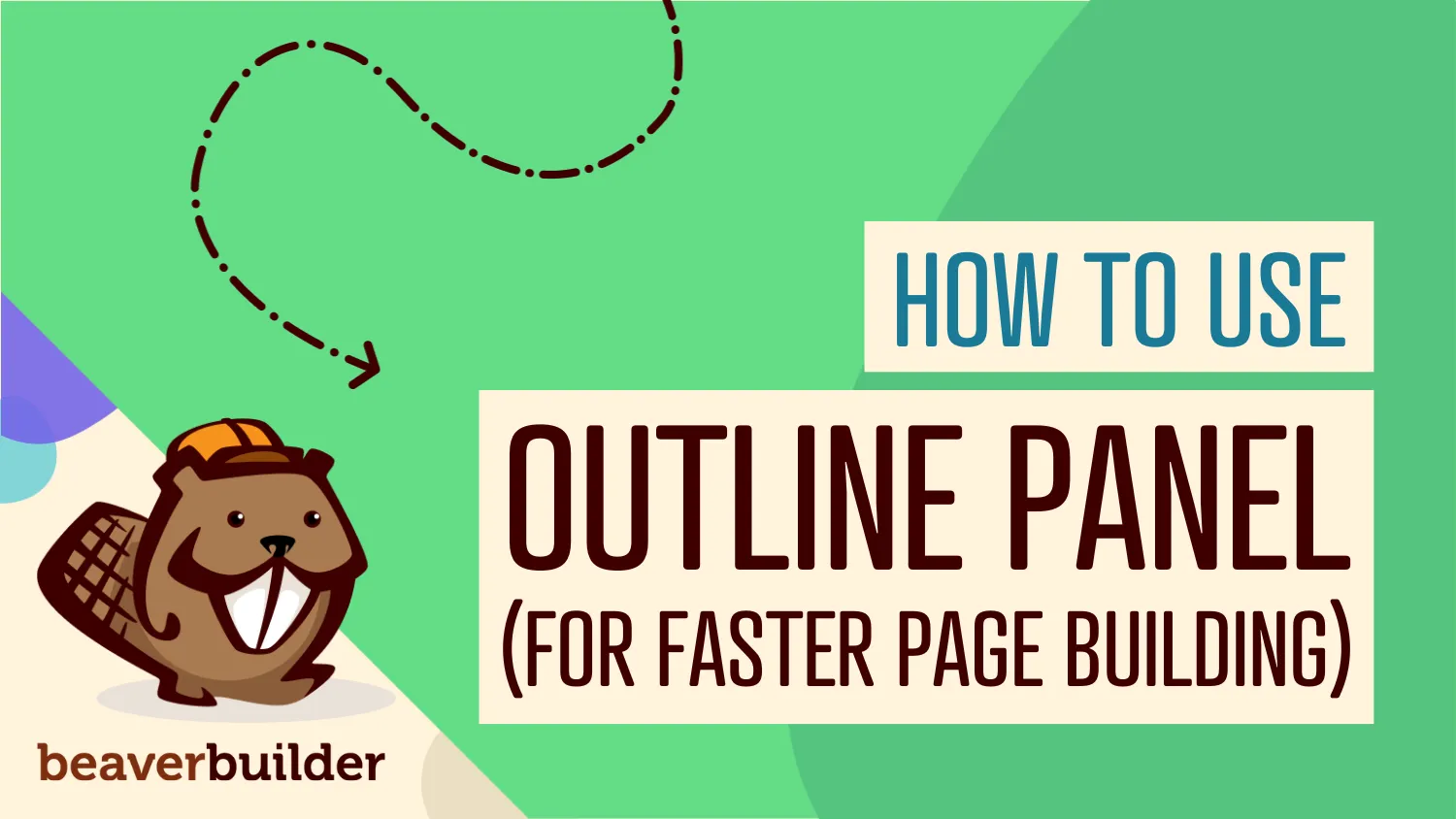
Dacă v -ați găsit vreodată la nesfârșit pentru a găsi acel element specific îngropat adânc în designul paginii dvs. web, nu sunteți singur. Din fericire, panoul contur al Beaver Builder este aici pentru a -ți accelera fluxul de lucru și a transforma haosul pentru construirea paginilor în eficiență organizată.
Panoul Beaver Builder contur oferă o vedere vizuală a arborelui din aspectul paginii dvs., ceea ce face ușor să navigați, să selectați și să organizați rânduri, coloane și module - să vă regăsim fluxul de lucru și să îmbunătățească eficiența clădirii de pagini.
În acest articol, veți învăța cum să utilizați panoul contur al lui Beaver Builder pentru a vă reduce timpul de construire a paginilor în jumătate, menținând un proiect WordPress organizat.
Panoul de contur Beaver Builder este o vedere ierarhică a arborelui care afișează întreaga structură a paginii într -un format organizat, navigabil. În loc să vânați vizual prin aspectul dvs., obțineți o vedere a unei păsări a fiecărui rând, coloană și modul - crearea de pagini care construiește mai rapid, mai organizat și mai puțin frustrant:
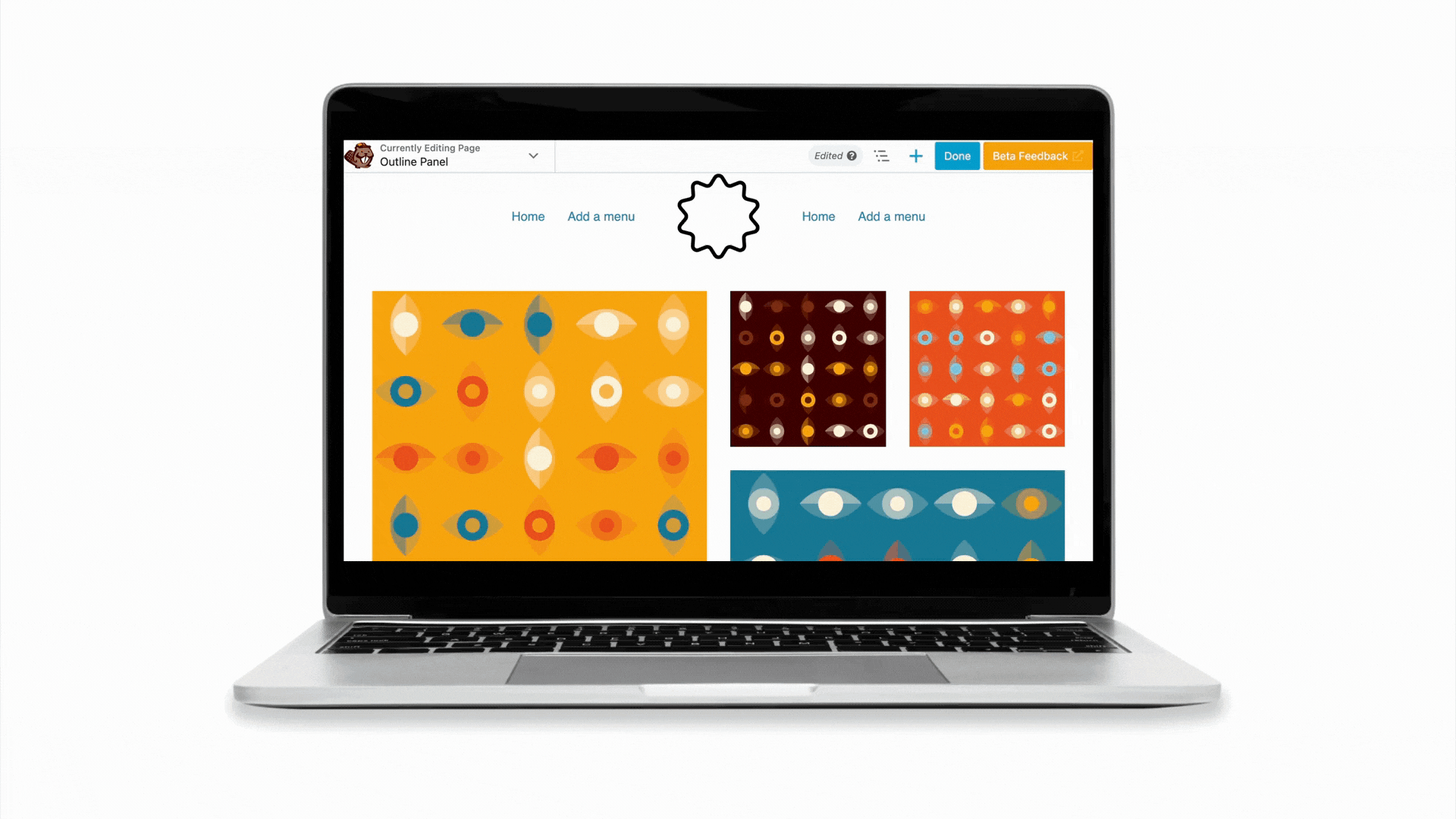
Beneficii cheie dintr -o privire:
Această caracteristică puternică transformă modul în care interacționați cu aspectul dvs., oferind o interfață simplificată care vă pune în control complet asupra structurii paginii dvs. Indiferent dacă construiți o pagină simplă de destinație sau un site complex de mai multe secțiuni, panoul contur menține totul organizat și accesibil.
Iată ce a spus Jamie, manager de dezvoltare, când a fost întrebat despre caracteristicile ei preferate din Beaver Builder:
"Panoul de contur este un astfel de economisire de timp. Puteți vedea structura dvs. de conținut dintr -o privire, făcând paginile lungi atât de ușor de navigat. De asemenea, este excelent pentru depanare - dacă setările unui modul nu se vor deschide în redactorul principal, încercați să îl accesați din panoul din contur!"
Metoda 1: Faceți clic pe pictograma contur

Metoda 2: scurtătură de tastatură (mai rapid)
Vă amintiți frustrarea de a încerca să trageți un rând din partea de jos a unei pagini lungi? Zilele alea s -au terminat. Panoul contur elimină necesitatea derulării interminabile, oferindu -vă acces instantaneu la orice element din pagina dvs. Pur și simplu faceți clic pe o dată pe orice element din contur pentru a sări direct la acel element din aspectul dvs. - este ca și cum ai avea un GPS pentru structura paginii tale.
Mutarea conținutului în jurul aspectului dvs. devine incredibil de simplă cu funcționalitatea drag-and-drop a panoului contur. Puteți rearanja rapid rândurile, coloanele și modulele fără confuzia vizuală care vine uneori cu elementele de tragere în interfața principală a constructorului. Acest lucru este deosebit de valoros atunci când restructurați conținutul existent sau experimentați cu diferite aranjamente de aspect.
Panoul contur vă ajută să rămâneți organizat pe întregul proces de construcție. Puteți vedea structura completă a paginii dvs. dintr -o privire, ceea ce face ușor identificarea zonelor care ar putea avea nevoie de atenție sau reorganizare. Vederea ochilor acestei păsări este de neprețuit pentru menținerea structurilor de pagini curate și logice.
Cea mai recentă actualizare la Beaver Builder introduce îmbunătățiri interesante care fac ca panoul contur să fie și mai puternic:
Beaver Builder 2.9 introduce o caracteristică de căutare pe care am găsit-o un economizor în timp real pentru proiecte complexe:
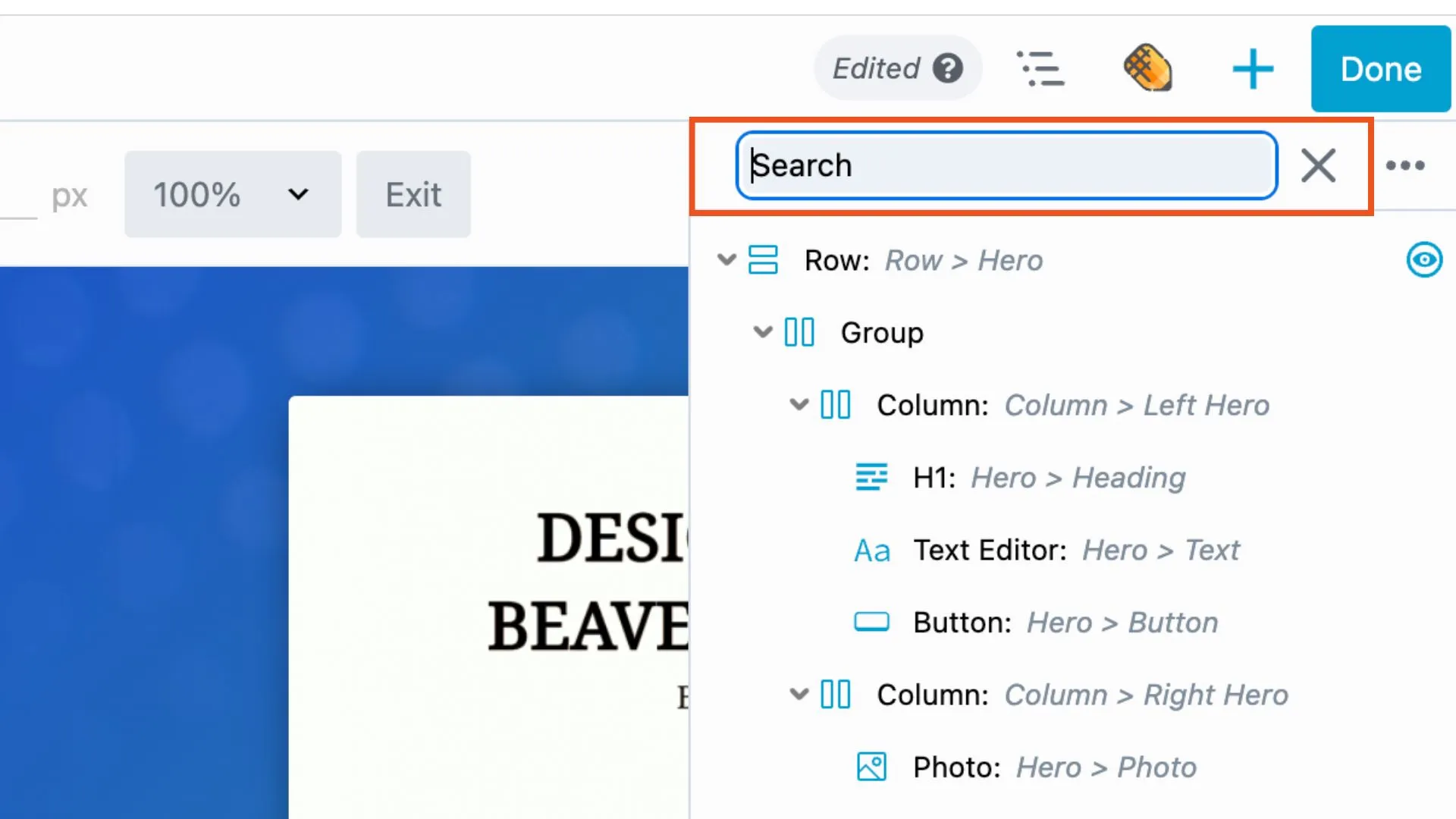
Faceți clic pe pictograma de lupă și tastați o parte din numele oricărui element - fie că este „caseta”, „buclă”, sau orice alt tip de modul. Panoul contur va evidenția instantaneu nodurile potrivite, ceea ce face incredibil de ușor de localizat elemente specifice chiar și în cele mai complexe machete.

Puteți căuta de:
Această funcționalitate de căutare este deosebit de valoroasă pentru dezvoltatori și utilizatori avansați care lucrează cu clase și ID-uri personalizate, precum și oricine gestionează pagini mari, bogate în conținut.
De exemplu, este deosebit de util pentru localizarea rapidă a etichetelor de antet (H1 - H6) atunci când optimizați paginile pentru SEO.
Una dintre cele mai practice îmbunătățiri ale versiunii 2.9 este posibilitatea de a adăuga și edita etichete de noduri direct în panoul contur:
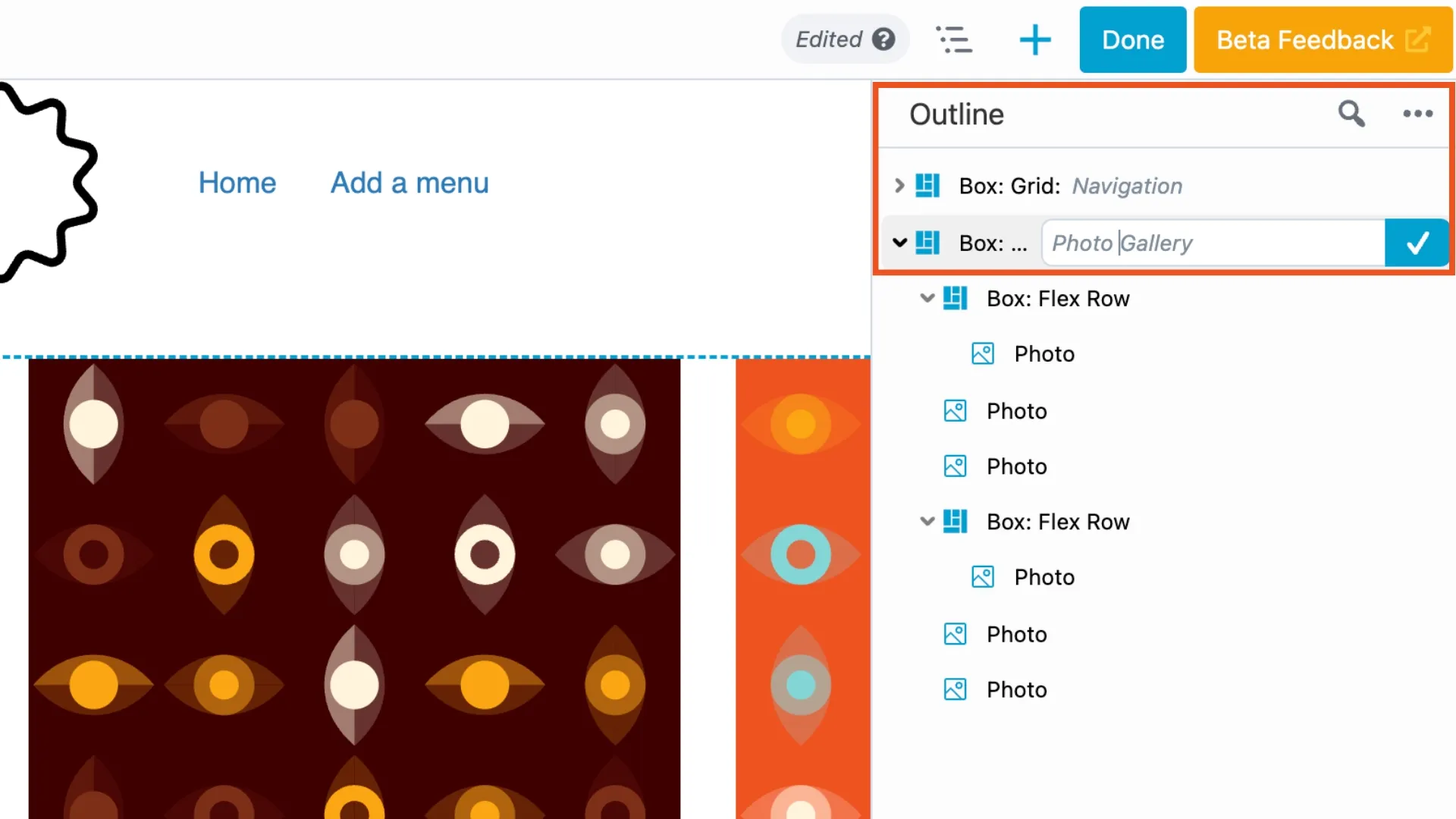
Nu mai sări între ecrane pentru a vă organiza elementele - puteți acum să etichetați elementele pe măsură ce construiți, creând un sistem de denumire clar care are sens pentru proiectul dvs.
Pentru a adăuga o etichetă în linie:
Această caracteristică transformă modul în care vă organizați machetele, permițându-vă să creați nume semnificative precum „Secțiunea Hero”, „mărturii” sau „apel la acțiune” care fac ca structura paginii să fie inteligibilă instantaneu.
Puteți adăuga, de asemenea, o etichetă accesând fila Advanced a oricărui rând, coloană sau modul. Derulați în jos la secțiunea element HTML și introduceți un nume în câmpul Etichetă . Etichetele oferă o scurtă descriere a conținutului sau scopului elementului:
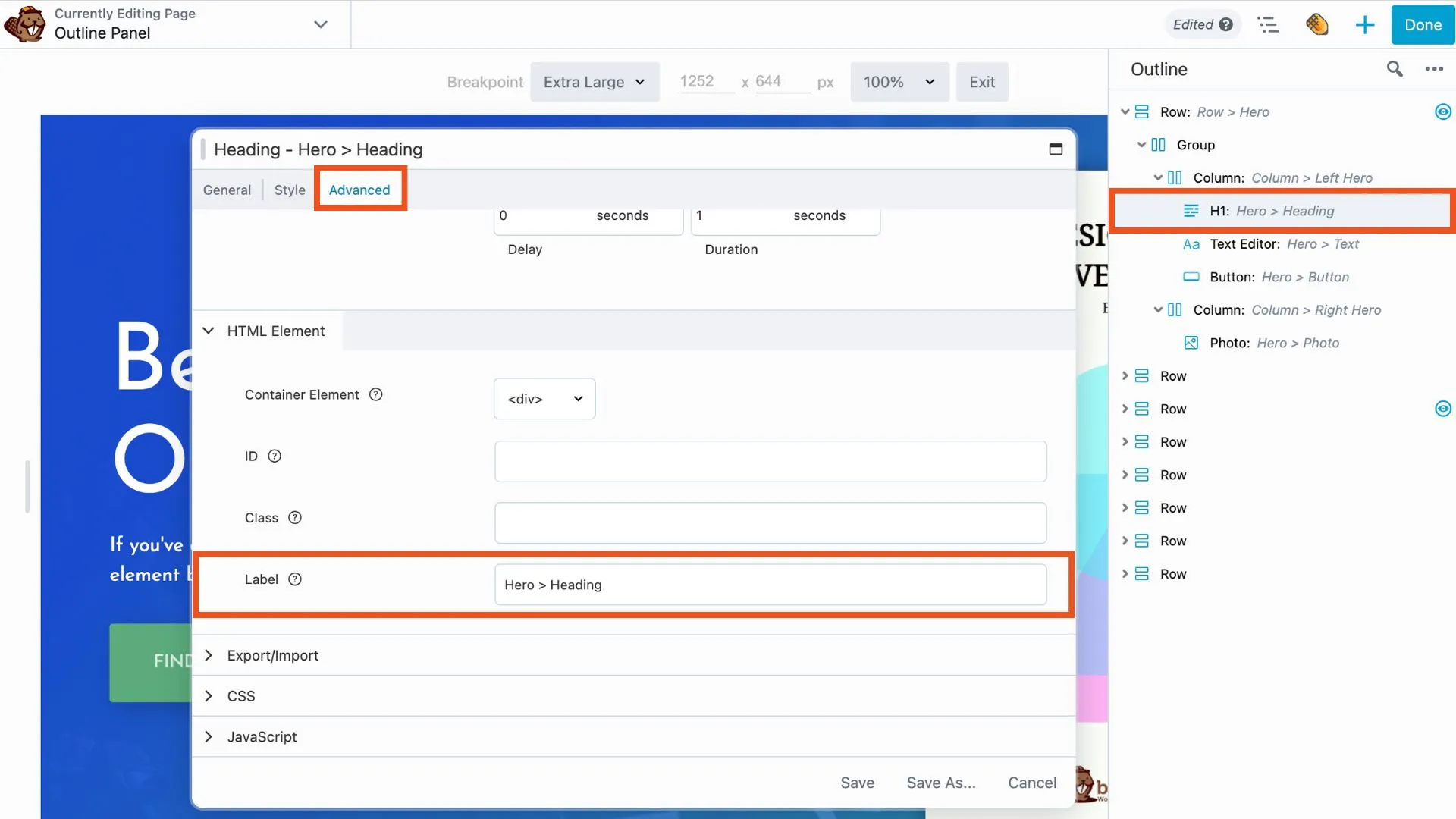
Odată adăugate, etichetele apar în suprapunerea interfeței Beaver Builder, fereastra Setări și panoul contur.
Accelerați fluxul de lucru cu aceste comenzi rapide esențiale de tastatură:
Aceste comenzi rapide țin mâinile pe tastatură și fluxul de lucru mișcându -se fără probleme.
Faceți clic dreapta pe orice element din panoul contur dezvăluie opțiuni sensibile la context:
Acest meniu contextual oferă acces rapid la acțiuni comune, fără a înghesui interfața.
Panoul contur include indicatori de pictogramă utile care oferă o perspectivă instantanee asupra elementelor dvs .:
Aceste indicii vizuale vă ajută să identificați rapid elemente cu configurații speciale sau probleme potențiale.
Dezvoltați un sistem de etichetare consistent pentru proiectele dvs. Luați în considerare utilizarea numelor descriptive care indică atât funcția, cât și locația, cum ar fi:
Această abordare sistematică facilitează colaborarea și vă ajută să reveniți la proiecte luni mai târziu cu o claritate completă:
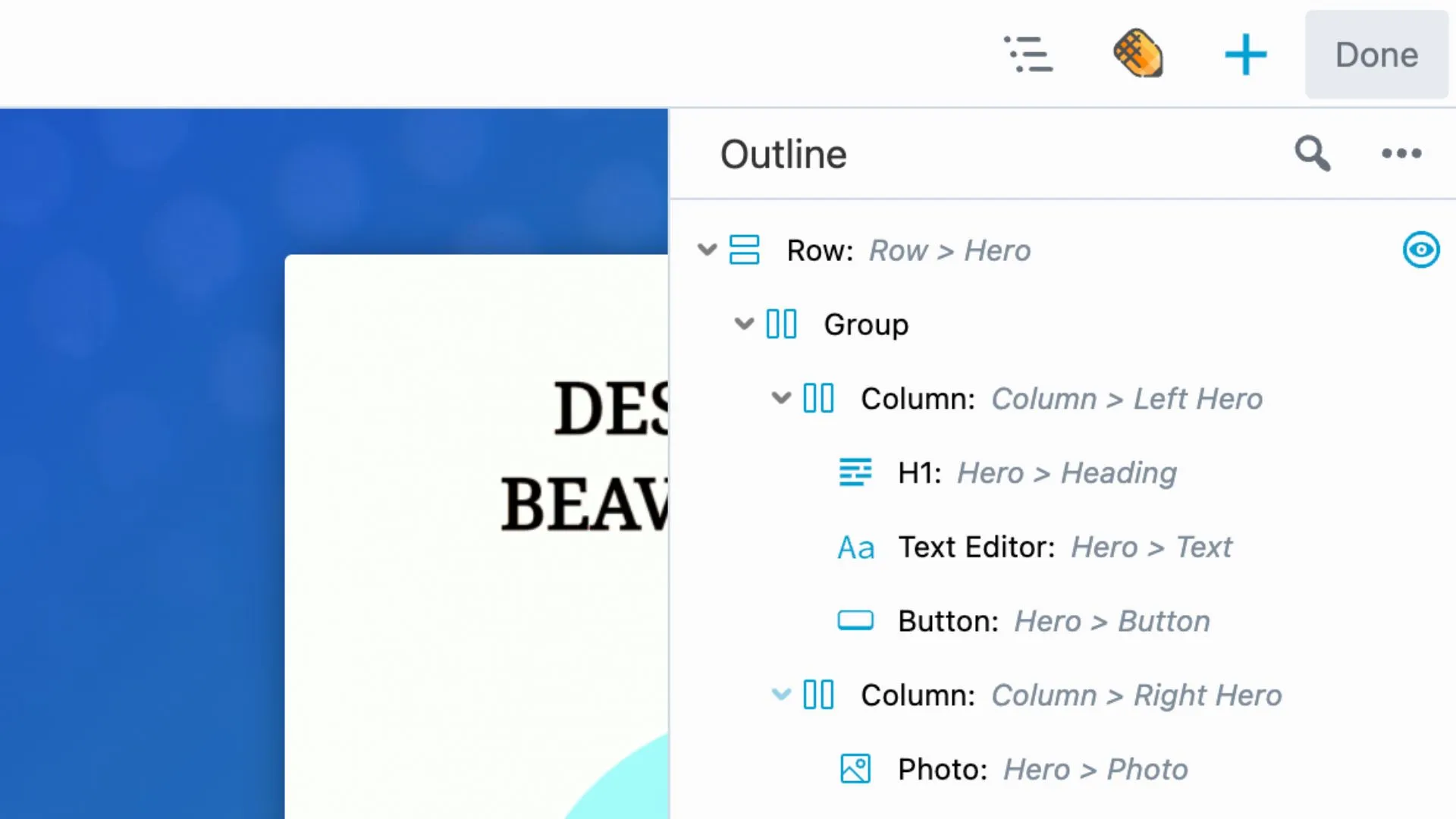
Panoul contur își amintește ce secțiuni ați extins sau ați prăbușit. Utilizați acest lucru în avantajul dvs., păstrând secțiunile accesate frecvent extins în timp ce prăbușiți zonele la care nu lucrați în prezent. Aceasta creează o vizualizare personalizată care să se potrivească cu accentul dvs. actual.
Panoul contur funcționează perfect cu alte caracteristici ale constructorului de castor. Utilizați -l împreună cu instrumentele de editare receptive pentru a naviga rapid între diferite secțiuni în timp ce testați diverse vizualizări ale dispozitivului. Această combinație este deosebit de puternică pentru a vă asigura că machetele dvs. funcționează perfect pe toate dimensiunile ecranului.
În timp ce panoul contur face ca machetele complexe să fie gestionabile, rezista la nevoia de a crea structuri inutile complicate. Obțineți ierarhii logice și curate care vă servesc obiectivele de conținut.
Etichetarea inconsecventă învinge scopul organizării. Stabiliți convențiile de denumire la începutul proiectului dvs. și rămâneți la ele pe tot parcursul lor.
Amintiți -vă că aspectul dvs. de desktop frumos organizat ar putea avea nevoie de ajustări pentru dispozitivele mobile. Utilizați panoul contur în colaborare cu instrumentele de editare receptive ale Beaver Builder pentru a vă asigura că structura dvs. funcționează pe toate dispozitivele.
Faceți clic pe pictograma contur din bara de instrumente Beaver Builder sau apăsați Shift + O pentru acces instantaneu.
Panoul contur facilitează căutarea elementelor din aspectul paginii tale. Faceți clic pe pictograma de lupă și căutați după numele modulului, eticheta, clasa CSS sau ID -ul elementului.
Pictograma Blue Eye indică faptul că setările de vizibilitate ale unui element au fost modificate din setarea implicită „Întotdeauna”.
Pentru a adăuga o etichetă în panoul contur, treceți peste orice rând, coloană sau modul, faceți clic pe câmpul „Tastați eticheta” și introduceți numele dvs. personalizat.
Pictograma de exclamare din panoul conturului Beaver Builder indică un modul lipsă sau dezactivat, de obicei din cauza pluginurilor dezactivate sau a conflictelor modulului.
Panoul de contur Beaver Builder nu este doar un instrument de navigare; Este un sistem complet de transformare a fluxului de lucru. De la caracteristicile îmbunătățite de căutare și etichetare din Beaver Builder 2.9 până la indicatorii vizuali puternici și capacitățile organizaționale, stăpânirea acestui panou vă va face un constructor de pagini WordPress mai eficient și mai eficient.
Taxe cheie:
Indiferent dacă construiți pagini de aterizare simple sau site-uri complexe cu mai multe secțiuni, panoul contur oferă fundația organizațională care transformă crearea de pagini haotice într-un proces profesional eficientizat.
Sunteți gata să vă transformați experiența Beaver Builder? Deschideți editorul Beaver Builder, apăsați Shift + O pentru a lansa panoul contur și începeți să construiți mai eficient astăzi!
Lasă un comentariu Anulați răspunsul